常用DOS命令和Path环境变量的配置
1 常用DOS命令
1.1 打开命令提示符窗口
- 输入win+R键
- 在弹出的“运行窗口”输入“cmd”
- 按下回车键
1.2 常用DOS命令
| 操作 | 说明 |
|---|---|
| 盘符名称: | 盘符切换。例如:D: ,按下回车后,会切换到D盘 |
| dir | 查看当前路径下的内容。 |
| cd 目录 | 进入单级目录。例如: cd develop ,按下回车后,会进入develop文件夹的目录 |
| cd … | 回退到上一级目录。 |
| cd 目录1\目录2\··· | 进入多级目录。例如: cd develop\Java\jdk-17.0.2 ,按下回车后,会进入jdk-17.0.2文件夹的目录 |
| cd \ | 回退到盘符目录。 |
| cls | 清屏。 |
| exit | 推出命令提示符窗口。 |
2 Path环境变量的配置
2.1 为什么要配置Path环境变量
首先,开发Java程序,需使用JDK提供的开发工具,而这些工具在JDK安装目录的bin目录下:

下拉找到“java”和“javac”这两个应用程序:
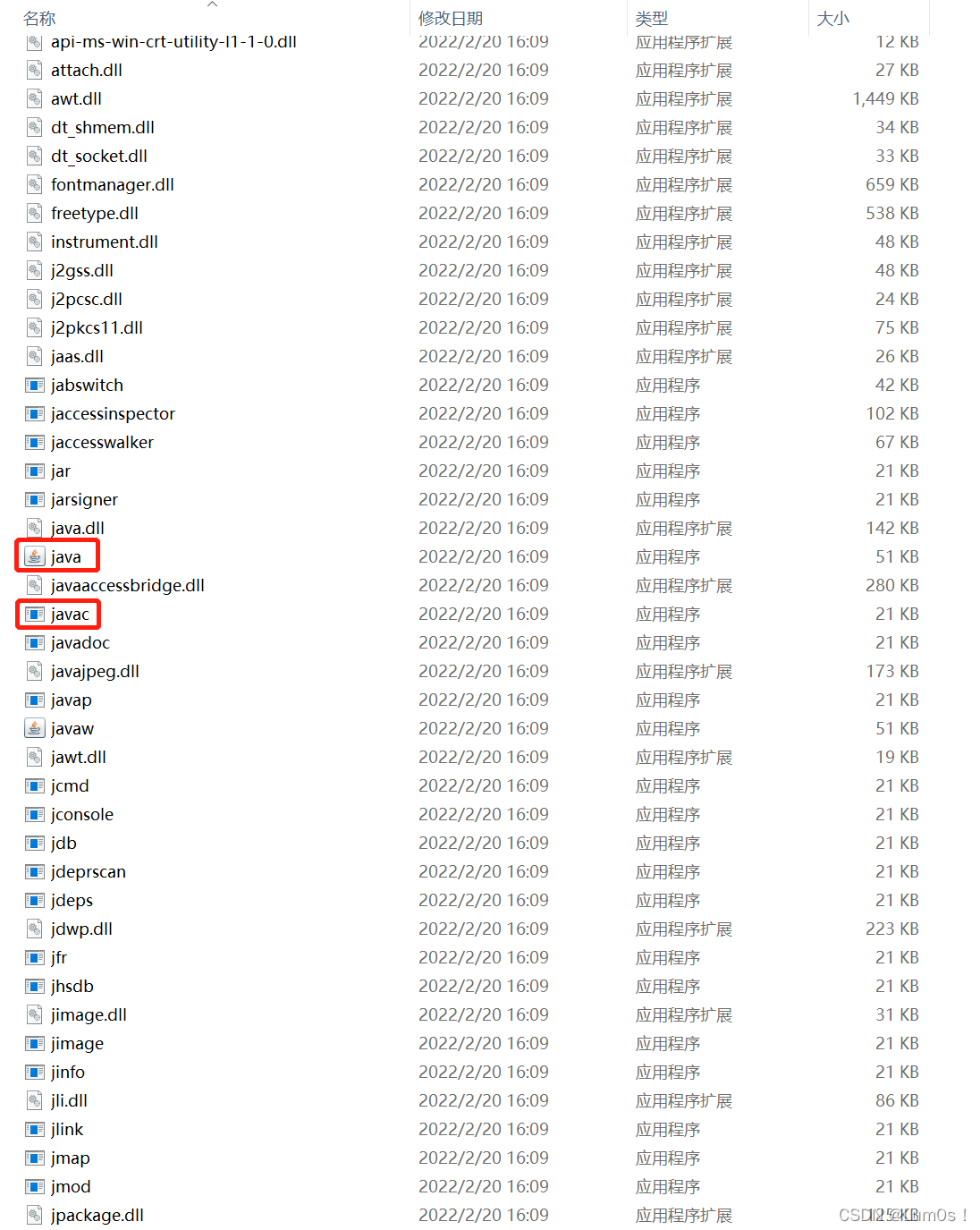
我们需要使用这两个工具来完成Java程序的编译和运行。
可是当我们没有配置环境变量时,想直接使用这两个工具,就会出现下面的情况:

而想要正确使用,要把这两个工具所在目录都打出来:


按下回车后,下面就会出现一堆东西,这就说明我们使用正确了。同理,“java”命令也可以这么使用。
值得注意的是,当我们完成上一步操作之后,窗口处于待输入状态,我们按一下“↑”键,会自动出现上一次输入的“D:\develop\Java\jdk-17.0.2\bin\javac”,所以我们可以通过上下方向键来切换先前输入过的命令。
这个小技巧虽然方便,但始终需要你输入过一次才能使用,会很麻烦,所以为了开发Java程序时可以方便使用javac和java这些命令,我们要配置Path环境变量。
2.2 配置流程
- 在桌面找到“此电脑”—— 右键 —— 属性 :

点击红色框内的“高级系统设置”
- 新建JAVA_HOME变量,流程如下图:
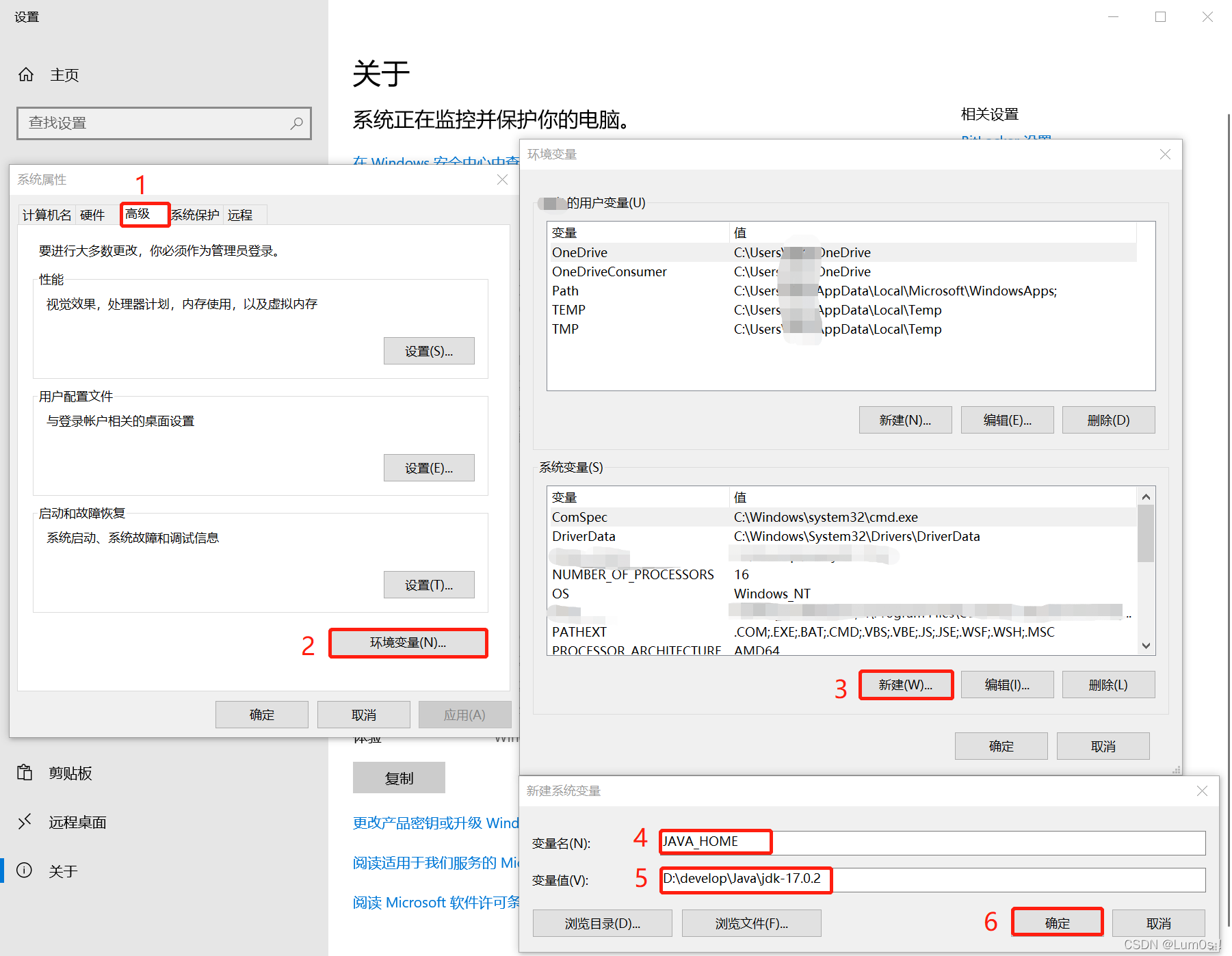
第4、5步都要自己输入,其中第五步可以通过“浏览目录”来选择到JDK的安装路径。注意变量名是“JAVA_HOME”。
- 编辑Path变量,流程如下图:
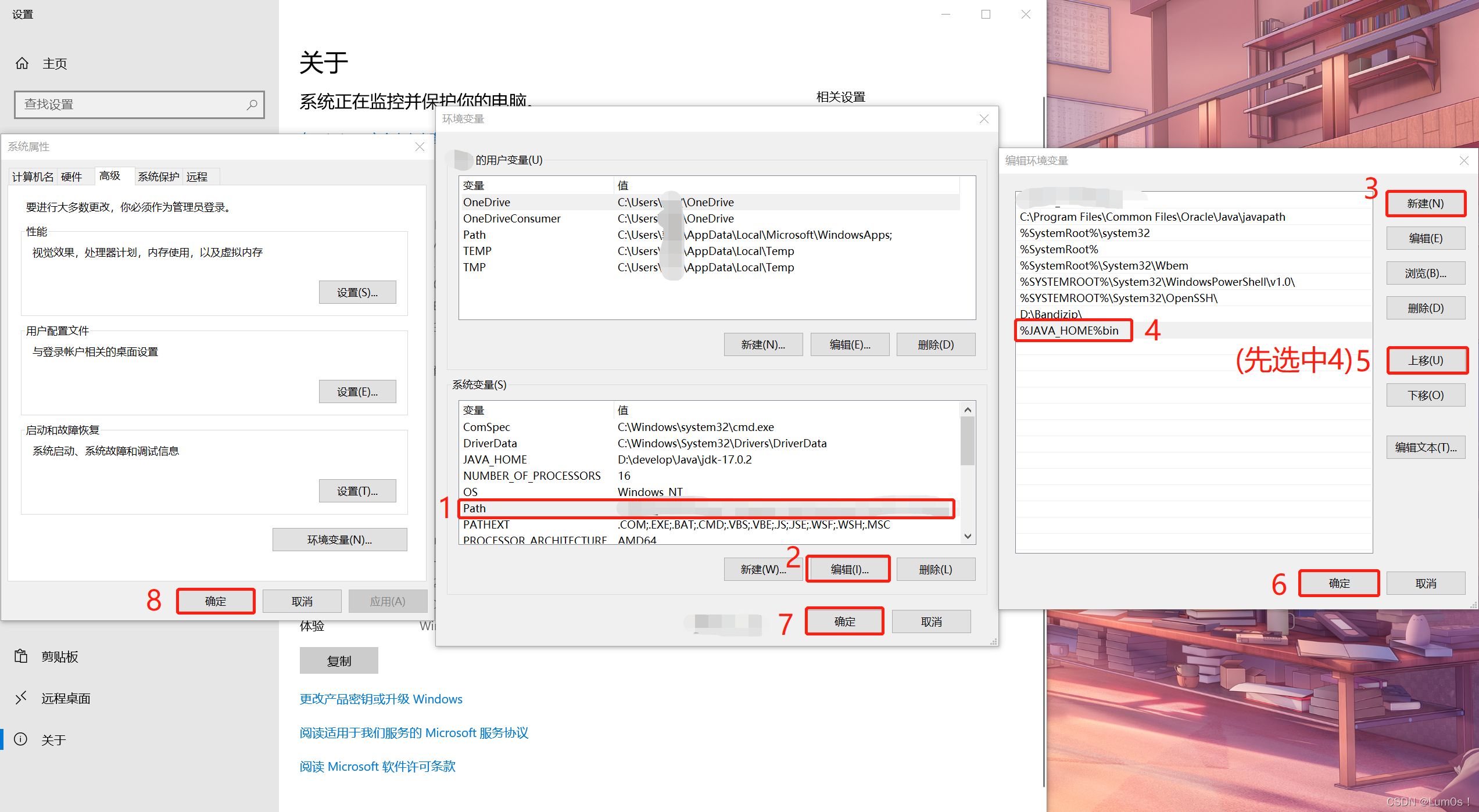
其中,第四步输入的是“%JAVA_HOME%bin”。
第5步要先选中第4步新建的一栏,再按“上移”键,“上移”键要一直按到新建的“%JAVA_HOME%bin”处于最上方一栏。
至此,Path环境变量就配置完成了。
2.3 检测Path环境变量配置是否成功
打开命令提示符窗口,直接输入“javac”:
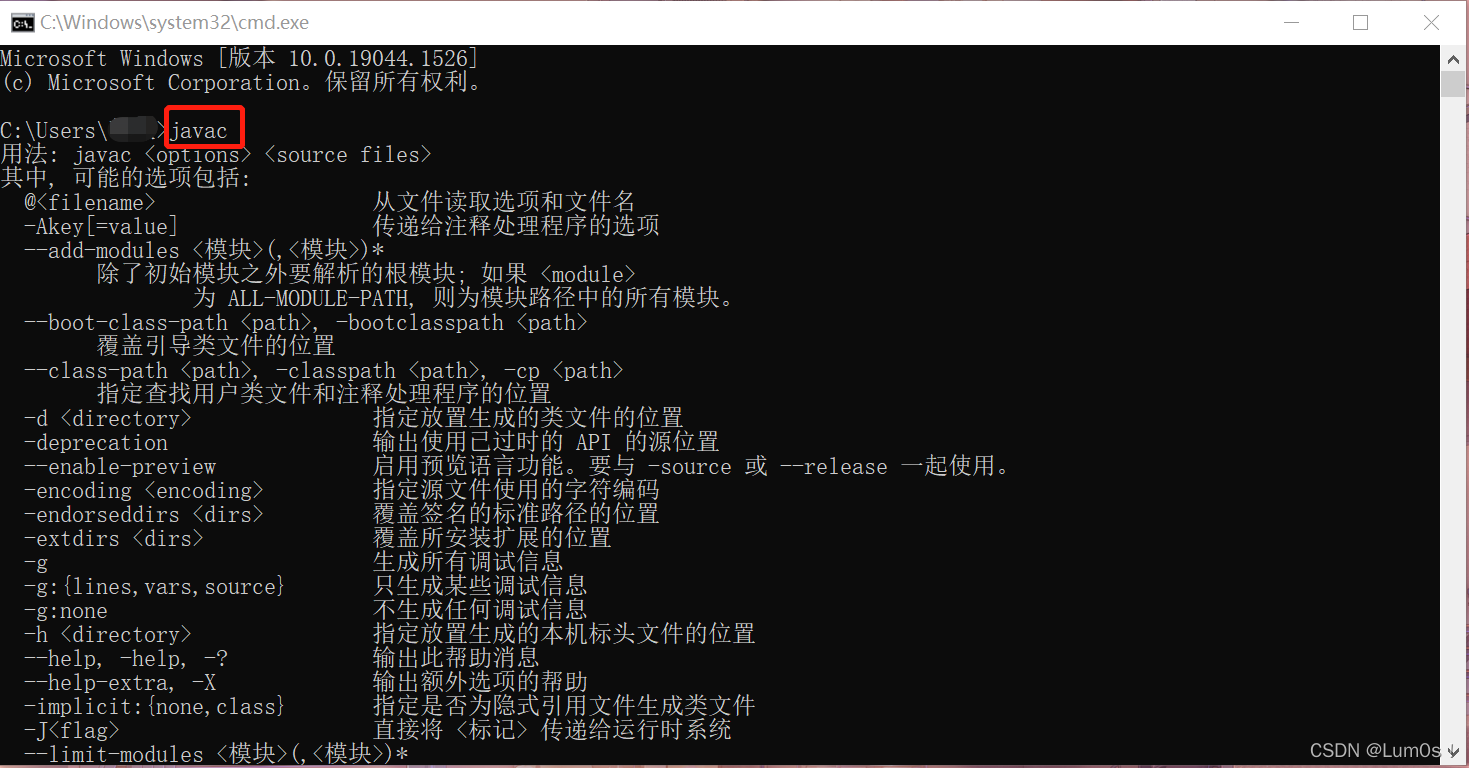
可见下面弹出了一堆东西,这就意味着Path环境变量配置成功了。
这里有个要注意的问题!!!配置完环境变量后命令提示符窗口要重新打开,否则仍然会出现配置前的情况。